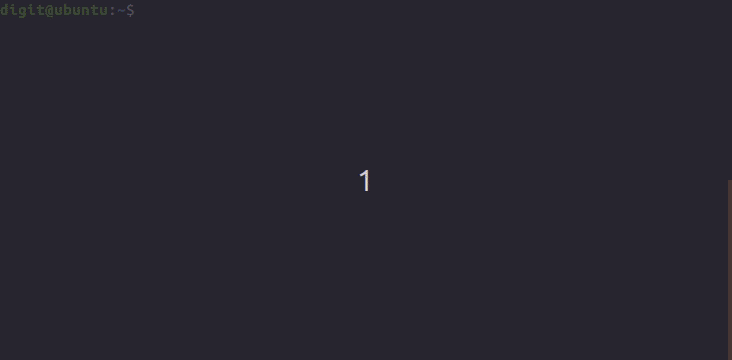
bash같은 쉘은 정말 강력한 기능을 지니고 있고, 이러한 터미널 및 쉘이 *nix 계열의 심장이라 해도 과언이 아닙니다. 유명한 sudo나 rm -rf /, apt-get, git clone, pip install, gcc -O2 -Wall -o test test.c, echo Hello World! 등등 수많은 커맨드들이 오늘도 전 세계에 컴퓨터에서 돌아가고 있습니다. GUI에서 다양한 클릭과 스크롤을 통해서 진행되는 일들이 CLI에서는 한 줄의 명령어로 된다는 점이 매력이라 할 수 있겠습니다.
쉘은 커맨드 측면에서도 다양한 편의성을 제공하지만, 간단한 단축키를 통해서도 수많은 ‘방향키-지우기-다시 쓰기’를 한 번에 해결해낼 수 있습니다. Vi와 Emacs에 ‘우린 마우스를 쓰지 않겠다’라는 강렬한 의지가 돋보이는 단축키들과 명령어들이 도처에 깔려 있는데, 하물며 쉘은 안 그럴까요? 오늘은 bash shell (과 아마 이와 비슷한 zsh, tcsh 등의 쉘에서도 적용될)에 숨어있는 다양한 단축키들을 알아보도록 하겠습니다.
GNU Readline
bash에 아주아주 긴 명령어를 입력하고 있었는데 세상에, 두 번째 인자에 오타가 있습니다. 언제 방향키를 통해 다시 두 번째 인자로 돌아갈까요? 이런 불편함을 해소하기 위해 bash 같은 쉘은 GNU Readline이라는 라이브러리를 이용합니다. 덕분에 단어 단위로 커서 이동, kill ring 운영, tab control, 이전에 실행한 명령어를 빨리 실행할 수 있는 편리한 기능들을 두세번의 타이핑만 필요한 단축키만으로 이용할 수 있습니다. 이 글에서 소개하는 대부분의 단축키들은 거진 다 GNU Readline에서 제공하는 것입니다.
vi vs emacs
앞으로 수많은 단축키들이 열거될 텐데, 이 단축키들은 유명한 텍스트 편집기인 emacs에 그 기원을 듭니다 (Emacs mode). 당연하게도 Vi mode도 있습니다. Vi mode로 바꾸려면
$ set -o vi
를 bash에 입력하시면 됩니다. 만약 Emacs mode를 쓰고 싶으시면
$ set -o emacs
를 입력하시면 됩니다.
입력
기본적으로 어떤 문자를 입력하고 싶으면 그 문자에 해당하는 자판을 누르면 됩니다. a를 입력하고 싶으면 a를, @을 입력하고 싶으면 Shift + 2를 누르는 것처럼 말입니다. 기본적으로 무슨 문자들이 있는지를 살펴보려면 쉘에
$ man ascii
를 입력하면 보다 상세한 설명을 볼 수 있습니다.
컨트롤 문자 입력
그중 Control(Ctrl) 키와 다른 키를 조합하면 전혀 다른 일이 일어난다는 점은 대부분의 프로그래머들이 알고 있습니다. 예를 들어 Ctrl + c는 SIGINT 인터럽트를 프로그램에 보내고, Ctrl + d는 EOF를 입력합니다. Ctrl 키가 무슨 역할을 하는 걸까요?
Ctrl키의 역할은 단순합니다. Ctrl을 누르고 다른 키를 누르면 해당 키의 아스키 코드에서 7번째 비트와 6번째 비트를 없앱니다. 즉, 0x1f와 bitwise and를 수행한 값을 입력합니다. 공교롭게도, 아스키 대문자는 7번째 비트가, 아스키 소문자는 6번째와 7번째 비트가 1입니다. 때문에 Ctrl을 누르고 아스키 문자를 입력하면 비트가 지워져 같은 아래 5비트를 가지는 컨트롤 문자가 전송됩니다. C와 v에 대한 예시는 다음과 같습니다.

일반적으로 컨트롤 문자(아스키 코드가 31, 즉 0x1f 이하인 문자들)가 전송될 경우 bash는 설정에 따라 다양한 동작을 진행합니다. 예를 들어, 소문자 j는 아스키 코드 0x6a입니다. Ctrl을 눌러 비트를 없애면, 이 값은 0x0a로 변경되고, 여기에 해당하는 아스키 문자는 \n(newline) 문자입니다. \n 문자의 기능은 줄바꿈입니다. 실제로 Ctrl + j를 누르면 줄바꿈이 이루어짐을 알 수 있습니다. 마찬가지로 Ctrl + J(Ctrl + Shift + j)도 마찬가지입니다.
그럼 Ctrl + C를 누르면 무슨 일이 일어나는 걸까요? 기본적으로는 아스키 코드 0x03에 해당하는 문자(end-of-text)가 입력되어야 하나, 입력에 앞서서 미리 정의되어 있는 단축키에 의해 이미 말했던 SIGINT 인터럽트가 불립니다. 이런 다른 기능을 하는 조합이 ‘단축키’가 됩니다.
만약 컨트롤 문자 그 자체를 입력하고 싶으면, Ctrl + v를 입력한 다음 해당하는 키를 입력하면 됩니다. 예시로 Ctrl + v Ctrl + c를 누르면 아스키 코드가 3인 문자 ETX가 쉘에 온전히 입력됩니다. 엔터를 누르면 해당 문자가 일반적인 문자로 처리됨을 알 수 있습니다. 이 경우 대응되는 알파벳에 ^(caret)이 앞에 붙어 컨트롤 문자임을 나타냅니다. (일반적으로 caret 뒤에는 알파벳 대문자가 옵니다)

메타 키
Meta key는 Ctrl처럼 modifier key로, 그 자체로만은 아무 역할이 없지만 다른 키랑 조합될 경우 다른 행동을 야기하는 키입니다. 현대 키보드에는 이 Meta Key 자체는 사라졌으나 Alt, Esc, Windows 운영체제의 경우 Windows 키가 그 역할을 대체합니다. 이후 조합에서 Meta가 보일 경우 이 키들을 대신 누르시면 됩니다.
커서 이동 및 삭제
방향키 사용을 최소화하기 위해 일반적으로 커서 이동에 화살표 키를 사용하는 것과는 달리 이미 다른 단축키에 할당이 되어 있습니다.
Ctrl + b : 커서를 한 칸 앞으로 움직입니다 (backward).
Ctrl + f : 커서를 한 칸 뒤로 움직입니다 (forward).
Ctrl + h : 커서 앞에 있는 글자를 지웁니다 (backspace).
Ctrl + d : 커서에 있는 글자를 지웁니다 (delete).
Ctrl + a : 커서를 줄의 맨 앞으로 보냅니다.
Ctrl + e : 커서를 줄의 맨 뒤로 보냅니다.
Meta + b : 커서를 현재 단어의 시작으로 보냅니다. 이미 단어의 시작에 있을 경우 이전 단어의 시작으로 보냅니다.
Meta + f : 커서를 현재 단어의 끝으로 보냅니다. 이미 단어의 끝에 있을 경우 다음 단어의 끝으로 보냅니다.
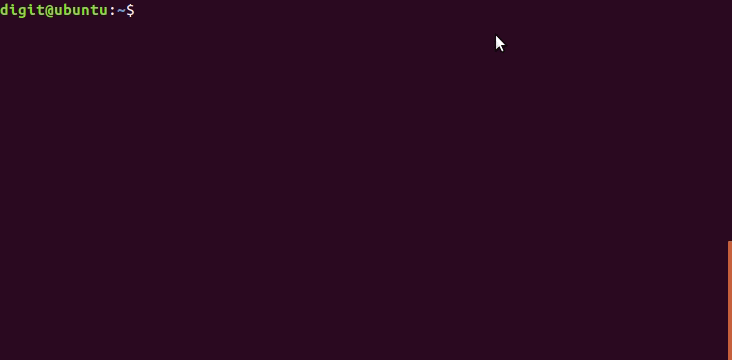
Ctrl + n : 다음 명령어를 입력창에 놓습니다 (next).
Ctrl + p : 이전 명령어를 입력창에 놓습니다 (previous).
잘라내기, 붙여넣기 (kill ring)
GNU Readline은 잘라낸 단어들을 kill ring이라는 곳에 deque의 형태로 저장해서, 돌려가며 쓸 수 있게 합니다.
Ctrl + w : 커서 앞의 단어를 잘라냅니다. 직전에 사용한 명령어가 Ctrl + w였을 경우 이전에 자른 단어까지 합쳐서 kill ring에 저장합니다.
Meta + d : 커서 뒤의 단어를 잘라냅니다.
Ctrl + u : 줄의 처음부터 커서 앞까지를 잘라냅니다.
Ctrl + k : 커서 뒤부터 줄의 끝까지를 잘라냅니다.
Ctrl + y : kill ring의 맨 앞에 있는 문자열을 붙여넣습니다 (yank).
Meta + y : kill ring의 맨 앞에 있는 문자열을 맨 뒤로 보냅니다. 직전에 사용한 명령어가 Ctrl + y이거나 Meta + y일 때만 사용할 수 있습니다.
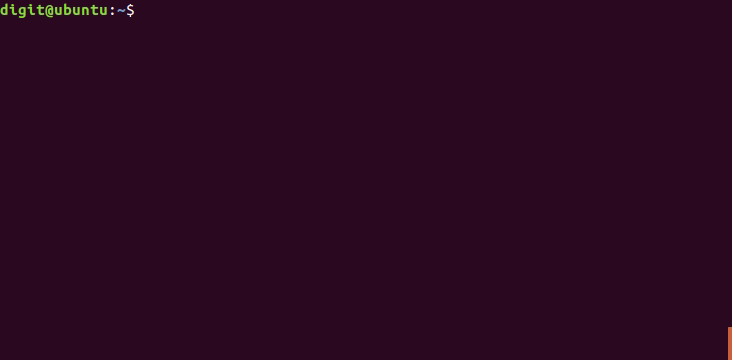
gif를 보면 잘라낸 문자열이 deque 같은 자료구조에 저장되는 것을 알 수 있습니다. front에 가까울수록 최근에 잘린 문자열입니다. 가장 최근에 잘라낸 문자열을 이후에 사용할 가능성이 높은 점을 감안하면 단순하면서도 강력한 clipboard 시스템이라고 할 수 있습니다.
교체
일부 단어들의 순서를 바꿀 때도 용이합니다.
Ctrl + t : 커서 바로 앞의 글자와 커서 밑의 글자를 바꾸며 커서를 한 칸 전진시킵니다.
Meta + t : 커서 앞의 있는 두 단어를 바꾸고 커서를 두 단어의 뒤에 위치시킵니다.
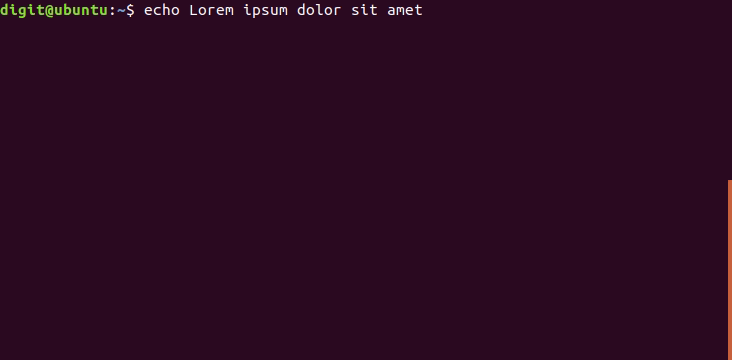
수정
Meta + u : 현재 커서부터 현재 단어의 끝까지의 모든 알파벳 소문자를 대문자로 바꾼 뒤, 커서를 단어의 뒤로 위치시킵니다 (upper).
Meta + l : 현재 커서부터 현재 단어의 끝까지의 모든 알파벳 대문자를 소문자로 바꾼 뒤, 커서를 단어의 뒤로 위치시킵니다 (upper).
Meta + c : 현재 커서부터 현재 단어의 끝까지의 알파벳 문자 중 첫 번째는 대문자로, 나머지는 소문자로 바꾼 뒤, 커서를 단어의 뒤로 위치시킵니다 (capitalize).
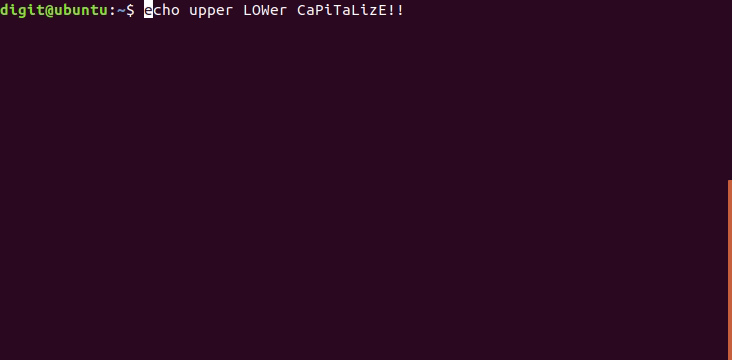
이전 명령어 기록 불러오기
!! : 직전의 명령을 반복합니다.
!x : x로 시작하는 가장 직전에 실행했던 명령을 그 때의 인자와 함께 실행합니다. x는 여러 글자일 수 있습니다.
!n : n이 양수일 경우, history 명령을 통해 나오는 명령어 기준으로 n번째에 실행된 명령을 실행합니다. 음수일 경우, -n번 전에 실행했던 명령어를 실행합니다.
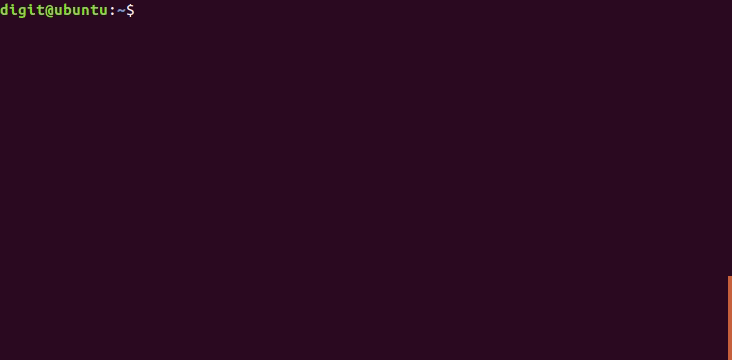
프로세스 조절
Ctrl + c : SIGINT 인터럽트를 프로세스에 보냅니다 (일반적으로 프로세스가 종료됩니다)
Ctrl + l : 현재 커서가 있는 줄을 맨 위로 위치시킵니다 (clear 명령어와 비슷합니다).
Ctrl + s : 쉘에 출력하는 것을 중지시킵니다. 이 상태에서 스크롤을 할 수도 있습니다.예전에 텔레타이프가 현역 시절일 때부터 있던 유서 깊은 기능이라고 합니다.
Ctrl + q : Ctrl + s를 통해 중지한 출력을 재개합니다.
이런 특이한 동작이 일어나는 이유는 Ctrl + q나 Ctrl + s로 전송되는 컨트롤 문자가 각자 DC1(device control 1), DC3(device control 3)이기 때문입니다.1
Ctrl + d : EOF(end-of-file) 마커를 보냅니다.2 쉘에 입력될 경우 쉘을 종료합니다.
Ctrl + z : SIGTSTP 인터럽트를 보내 백그라운드로 돌립니다. 백그라운드의 프로세스는 bg, fg 등으로 관리할 수 있습니다.
기타
Tab, Ctrl + i : 자동완성을 진행해줍니다.
마치며
*nix 계열의 산물들은 정말 편의성을 극대화하기 위한 장치들이 곳곳에 숨어있습니다. 쉘의 단축키도 그 결실 중 하나라고 생각됩니다. CLI에서 수많은 명령을 돌려야 한다면, 이러한 단축키들이 ‘이동-지우기-고쳐쓰기’나 ‘일일히 다 치기’ 과정을 조금 편하게 해주지 않을까 싶습니다. 백문이 불여일견이라고, 직접 단축키를 입력해보면 손에 익을 것이라고 생각됩니다. 모쪼록 편한 프로그래밍 라이프를 기원하겠습니다.
출처
- http://web.mit.edu/gnu/doc/html/features_7.html
- https://ss64.com/bash/syntax-keyboard.html
- https://catern.com/posts/terminal_quirks.html